WordPress Plugin Directory är den officiella källan till gratis WordPress tillägg. Det är också känt som WP Plugin directory, WordPress plugin repository, eller bara repo.
Tillägg gör det enkelt att add new funktioner till din website, och plugin directory gör det enkelt att installera dem. Det finns strax under 60 000 gratis tillägg i WP plugin directory, och du kan hitta ett som gör nästan allt du behöver.
WordPress plugin review team kontrollerar koden för varje plugin för vanliga error och säkerhetsproblem. Directory ger också ett rating från användarna för varje plugin och rapporterar när det senast uppdaterades. Dessa funktioner gör att du kan installera tillägg med tillförsikt.
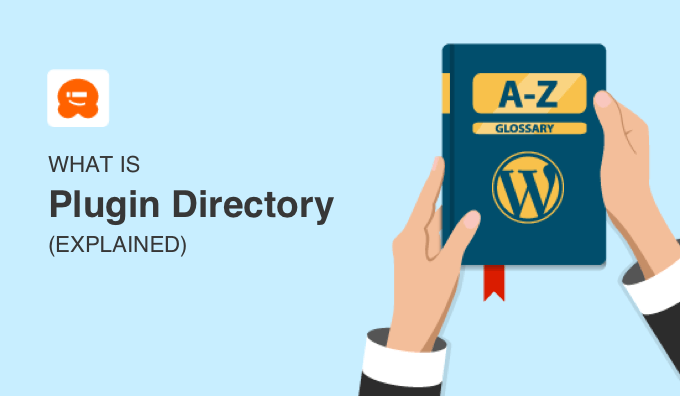
Vad är WordPress Plugin Directory?
WordPress plugins allow you to add new features and functionality to your WordPress website, på samma sätt som mobilappar gör för din smartphone. Det finns ett populärt talesätt i WordPress-communityn: “Det finns ett plugin för det.
WordPress Plugin Directory är den officiella källan till gratis tillägg för WordPress. För närvarande finns det cirka 60 000 tillägg som täcker ett brett spektrum av funktioner.

Tänk dock på att du inte kommer att hitta all WordPress tillägg i katalogen, bara de gratis som har godkänts av WordPress.
Det finns också tredjeparts repository med gratis och betalda plugin-filer, och du måste köpa premium-tillägg från utvecklarens webbplats.
Installera tillägg från WordPress Plugin Directory
WordPress administratörer kan komma åt WordPress plugin directory från sina websites.
Navigera bara till Plugins ” Add New page i WordPress admin sidebar. Här kan du browsa och searcha efter olika tillägg genom att skriva in namnen på plugins.
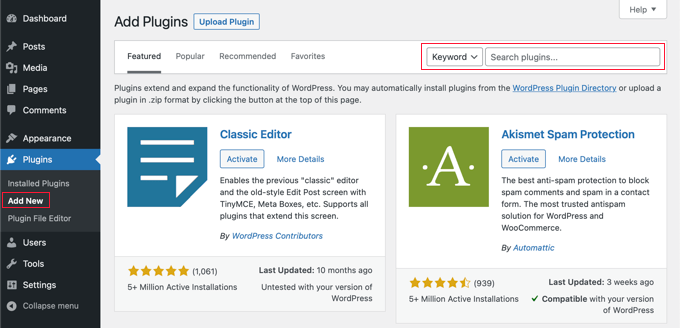
När du är redo kan du installera och aktivera ett plugin med hjälp av knapparna “Install Now” och “Activate” som tillhandahålls.
För steg-för-steg-instruktioner, se vår guide om hur du installerar ett plugin för WordPress.
Vilka är fördelarna med WordPress Plugin Directory?
Det finns många fördelar med att använda tillägg från WordPress plugin directory.
Till exempel testas koden för varje plugin av ett review-team innan det godkänns i katalogen. De kontrollerar vanliga error och security issues så att you kan installera tilläggen i lugn och ro.
Det finns också bekvämligheten med att kunna installera och updating plugin direkt från din webbplats admin area.
I WordPress.org directory finns också användbar information om varje plugin. Dessa detaljer kan hjälpa dig att bestämma om du ska använda en viss plugin.
Du kan till exempel få reda på när den senast uppdaterades, hur många aktiva installationer det finns och den senaste WordPress-versionen som den testades med.
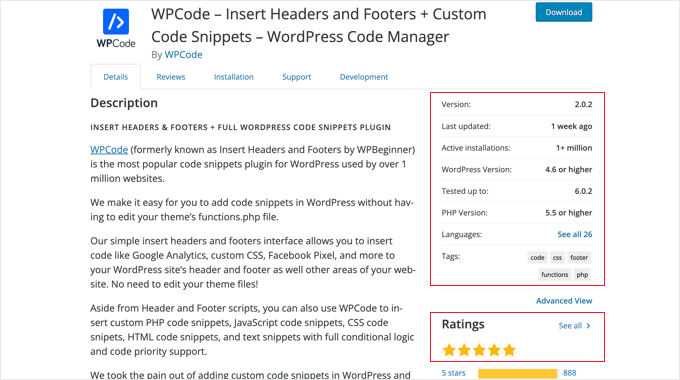
Användare kan också lämna reviews och ratings på tilläggen, och användarnas rating visas tydligt på tilläggets huvudsida.
Det finns också ett support forum för varje plugin. Här kan du låta utvecklaren veta om eventuella issues du har, läsa en Frequently Asked Questions section och search för att se om andra användare har upplevt samma problem.
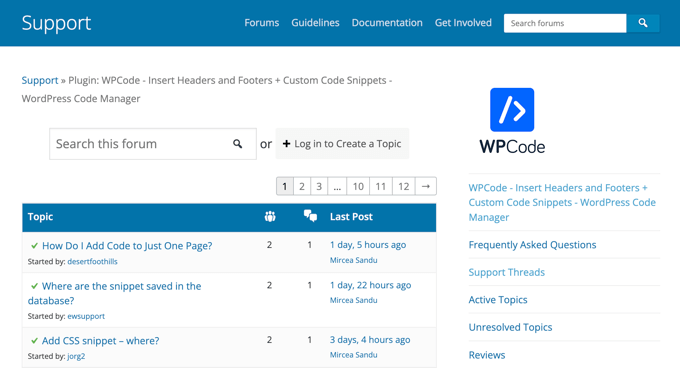
Lägga till dina egna tillägg till WordPress plugin directory
Om du har skapat ett WordPress plugin som andra kan ha nytta av, bör du överväga att lägga till det i den officiella WordPress Plugin Directory. Detta har många fördelar för dig som utvecklare.
Till exempel behöver du inte betala för den bandbredd som är obligatorisk för att ladda ner ditt plugin, och katalogen kommer automatiskt att hålla reda på hur många som har laddat ner det och kommer att meddela dem när det finns en uppgradering.
WordPress.org directory kommer också att hjälpa dig att stödja plugin. Användare kan rating din plugin, lämna återkoppling och buggar rapporter, och använda support forumet.
För steg-för-steg-instruktioner, se vår guide för nybörjare om hur du lägger till ditt plugin till WordPress Plugin Directory.
Vi hoppas att den här artikeln hjälpte dig att lära dig mer om den officiella WordPress Plugin Directory. Du kanske också vill se vår lista Ytterligare Läsa under för relaterade artiklar om användbara WordPress-tips, tricks och idéer.
Additional Reading
- Ska du installera tillägg som ej testats med din WordPress version?
- Så här skapar du ett tillägg till WordPress (steg för steg för Beginner)
- Tillägg
- Så här lägger du till ditt plugin i WordPress Plugin Directory
- Så här installerar du ett tillägg till WordPress – steg för steg för Beginner
- Så här uppdaterar du WordPress tillägg på rätt sätt (steg för steg)




